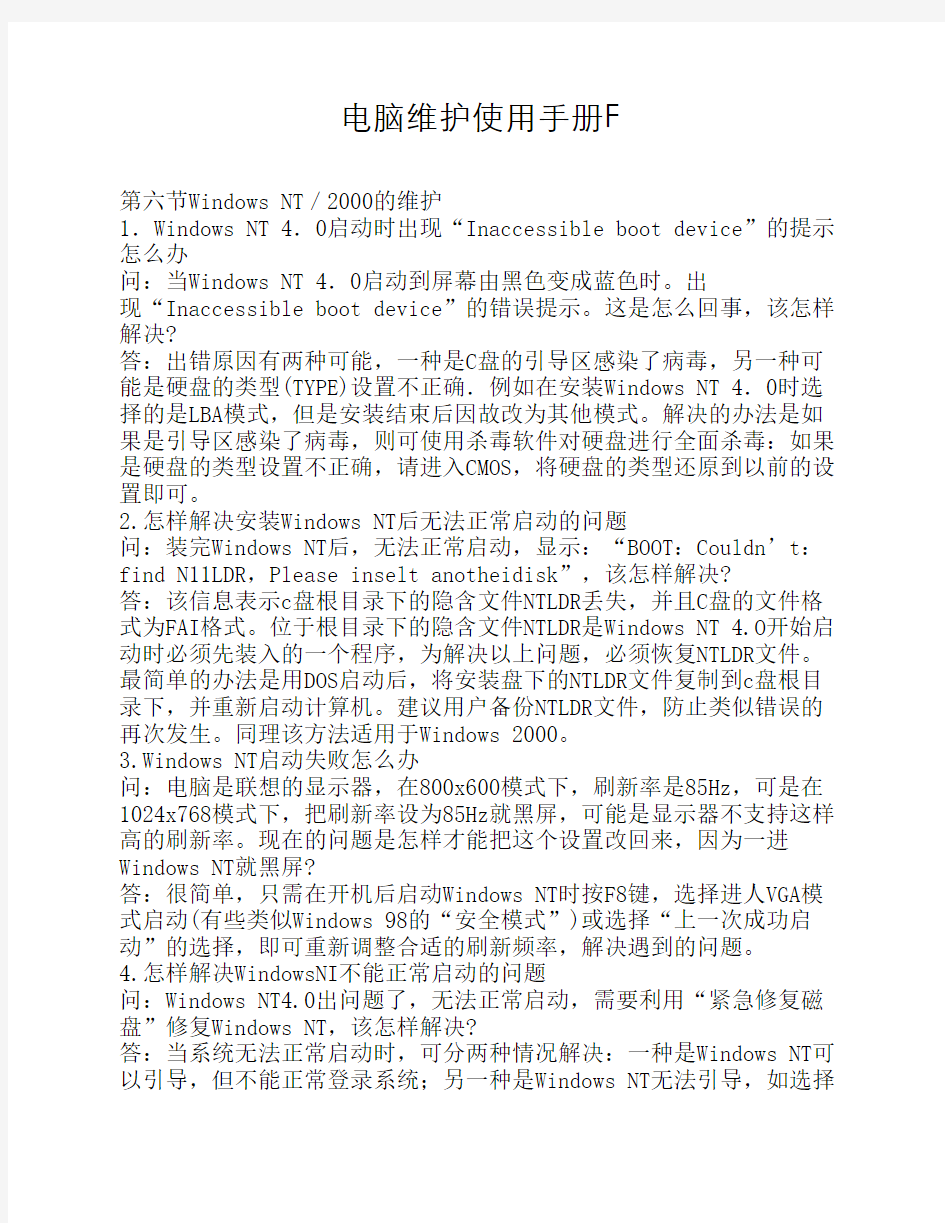
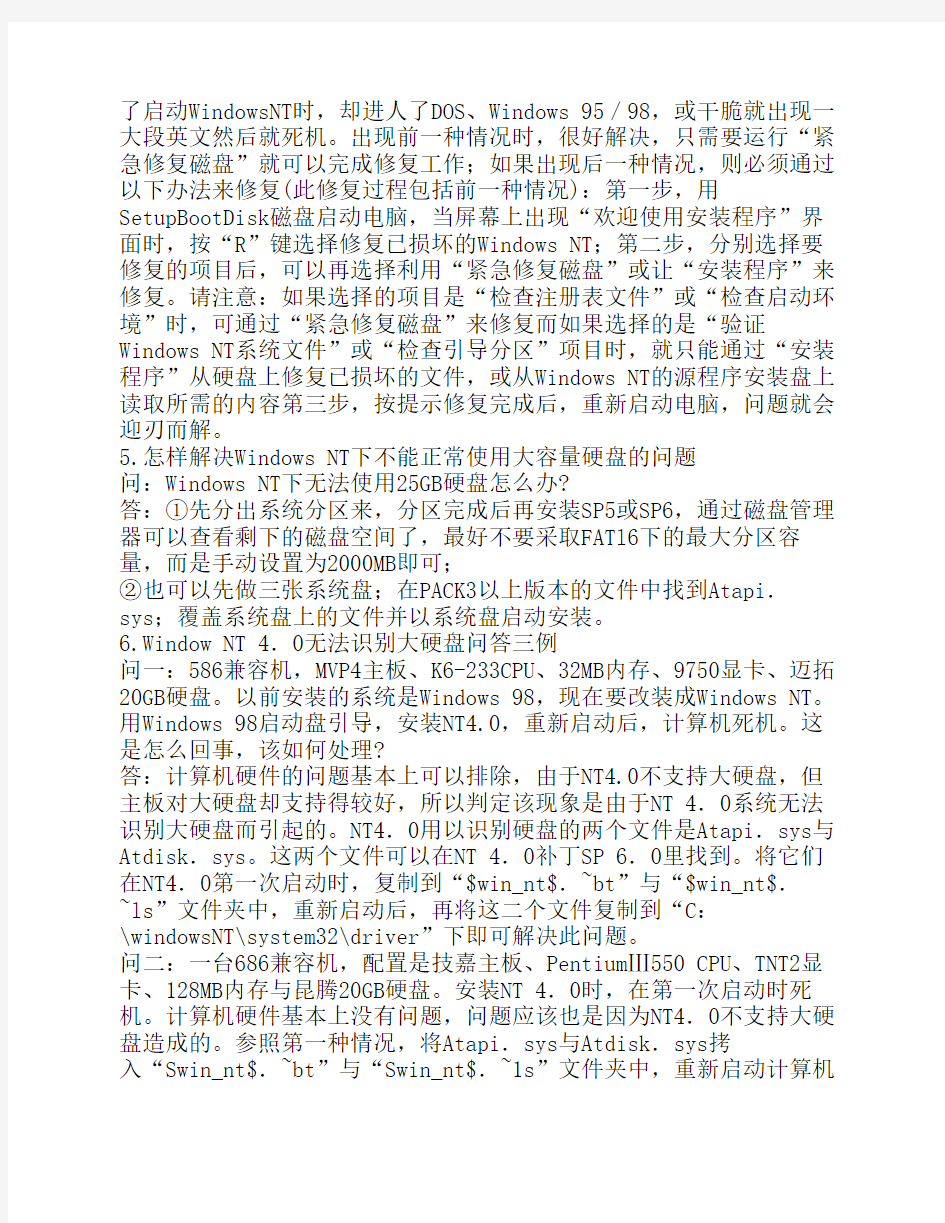
电脑维护使用手册F
第六节Windows NT/2000的维护
1.Windows NT 4.0启动时出现“Inaccessible boot device”的提示怎么办
问:当Windows NT 4.0启动到屏幕由黑色变成蓝色时。出
现“Inaccessible boot device”的错误提示。这是怎么回事,该怎样解决?
答:出错原因有两种可能,一种是C盘的引导区感染了病毒,另一种可能是硬盘的类型(TYPE)设置不正确.例如在安装Windows NT 4.0时选择的是LBA模式,但是安装结束后因故改为其他模式。解决的办法是如果是引导区感染了病毒,则可使用杀毒软件对硬盘进行全面杀毒:如果是硬盘的类型设置不正确,请进入CMOS,将硬盘的类型还原到以前的设置即可。
2.怎样解决安装Windows NT后无法正常启动的问题
问:装完Windows NT后,无法正常启动,显示:“BOOT:Couldn’t:find N11LDR,Please inselt anotheidisk”,该怎样解决?
答:该信息表示c盘根目录下的隐含文件NTLDR丢失,并且C盘的文件格式为FAI格式。位于根目录下的隐含文件NTLDR是Windows NT 4.O开始启动时必须先装入的一个程序,为解决以上问题,必须恢复NTLDR文件。最简单的办法是用DOS启动后,将安装盘下的NTLDR文件复制到c盘根目录下,并重新启动计算机。建议用户备份NTLDR文件,防止类似错误的再次发生。同理该方法适用于Windows 2000。
3.Windows NT启动失败怎么办
问:电脑是联想的显示器,在800x600模式下,刷新率是85Hz,可是在1024x768模式下,把刷新率设为85Hz就黑屏,可能是显示器不支持这样高的刷新率。现在的问题是怎样才能把这个设置改回来,因为一进Windows NT就黑屏?
答:很简单,只需在开机后启动Windows NT时按F8键,选择进人VGA模式启动(有些类似Windows 98的“安全模式”)或选择“上一次成功启动”的选择,即可重新调整合适的刷新频率,解决遇到的问题。
4.怎样解决WindowsNI不能正常启动的问题
问:Windows NT4.0出问题了,无法正常启动,需要利用“紧急修复磁盘”修复Windows NT,该怎样解决?
答:当系统无法正常启动时,可分两种情况解决:一种是Windows NT可以引导,但不能正常登录系统;另一种是Windows NT无法引导,如选择
了启动WindowsNT时,却进人了DOS、Windows 95/98,或干脆就出现一大段英文然后就死机。出现前一种情况时,很好解决,只需要运行“紧急修复磁盘”就可以完成修复工作;如果出现后一种情况,则必须通过以下办法来修复(此修复过程包括前一种情况):第一步,用SetupBootDisk磁盘启动电脑,当屏幕上出现“欢迎使用安装程序”界面时,按“R”键选择修复已损坏的Windows NT;第二步,分别选择要修复的项目后,可以再选择利用“紧急修复磁盘”或让“安装程序”来修复。请注意:如果选择的项目是“检查注册表文件”或“检查启动环境”时,可通过“紧急修复磁盘”来修复而如果选择的是“验证Windows NT系统文件”或“检查引导分区”项目时,就只能通过“安装程序”从硬盘上修复已损坏的文件,或从Windows NT的源程序安装盘上读取所需的内容第三步,按提示修复完成后,重新启动电脑,问题就会迎刃而解。
5.怎样解决Windows NT下不能正常使用大容量硬盘的问题
问:Windows NT下无法使用25GB硬盘怎么办?
答:①先分出系统分区来,分区完成后再安装SP5或SP6,通过磁盘管理器可以查看剩下的磁盘空间了,最好不要采取FATl6下的最大分区容量,而是手动设置为2000MB即可;
②也可以先做三张系统盘;在PACK3以上版本的文件中找到Atapi.sys;覆盖系统盘上的文件并以系统盘启动安装。
6.Window NT 4.0无法识别大硬盘问答三例
问一:586兼容机,MVP4主板、K6-233CPU、32MB内存、9750显卡、迈拓20GB硬盘。以前安装的系统是Windows 98,现在要改装成Windows NT。用Windows 98启动盘引导,安装NT4.0,重新启动后,计算机死机。这是怎么回事,该如何处理?
答:计算机硬件的问题基本上可以排除,由于NT4.0不支持大硬盘,但主板对大硬盘却支持得较好,所以判定该现象是由于NT 4.0系统无法识别大硬盘而引起的。NT4.0用以识别硬盘的两个文件是Atapi.sys与Atdisk.sys。这两个文件可以在NT 4.0补丁SP 6.0里找到。将它们在NT4.0第一次启动时,复制到“$win_nt$.~bt”与“$win_nt$.
~ls”文件夹中,重新启动后,再将这二个文件复制到“C:
\windowsNT\system32\driver”下即可解决此问题。
问二:一台686兼容机,配置是技嘉主板、PentiumⅢ550 CPU、TNT2显卡、128MB内存与昆腾20GB硬盘。安装NT 4.0时,在第一次启动时死机。计算机硬件基本上没有问题,问题应该也是因为NT4.0不支持大硬盘造成的。参照第一种情况,将Atapi.sys与Atdisk.sys拷
入“Swin_nt$.~bt”与“Swin_nt$.~1s”文件夹中,重新启动计算机
后,仍然死机。NT4.0无法支持大硬盘,但是在安装了补丁程序后仍然无法正常工作,可能是NT 4.O对硬盘的分区比较敏感。试着将大硬盘只分一个2GB的主分区,余下的空间暂时不处理,重新安装NT 4.0,一切正常。但是在NT 4.0安装好并将剩下的空间再用Fdisk分区后,当NT4.0再启动时,计算机又重新死机了。该如何解决? 答:NT 4.O的死机可能与硬盘的分区大小有关,重新调整硬盘各个分区的大小后,在硬盘的分区上,只要前3个分区小于8.4GB,NT 4.0的启动便一切正常,如果大于8.4GB,NT 4.0启动时便会死机。至此,问题得以解决。
问三:一台品牌机,原来的配置是华硕主板、PentiumⅡ400 CPI、i740显卡、64MB内存与4.3GB硬盘。因为一次意外,硬盘被损坏了,更换成一块10GB的硬盘,于是重新安装NT 4.0系统。在安装后的第一次启动时死机,试着用上述两种方法解决,均不见效。这是为什么,怎么解决?
答:先安装Windows 98,再安装NT 4.0,做成双操作系统,问题便轻松地解决了。上述在安装NT 4.0时出现的问题都与大硬盘有关,由于NT 4.O发行得较早,不能很好地支持大硬盘,所以在大硬盘上安装NT4.0时,比较容易出现问题。
7.为何Windows NT 4.0下正常安装了显卡驱动程序后却只能显示16色问:在Windows NT 4.O下正常安装了显卡驱动程序,但只能显示16色,这是为什么,该怎样解决?
答:标准版的Windows NT4.0需要安装显卡补丁程序。可在微软网站上找到微软的Service Pack 3及以上版本的Service Pack补丁程序来安装,在安装好显卡驱动程序后就可以设置更多颜色了。
8.为何WindowsNT不能识别FAT32
问:在Windows 98下装Windows NT 4.0,硬盘是20.4GB,C盘(2GB)已经用分区魔术师转化为FATl6,D(9.5GB),E(5GB),F(4GB)还是FAT32格式。准备从光驱安装系统,但是从Windows NT的启动盘启动以后,系统无法识别光驱。选择进入Windows 98直接从光驱安装,安装开始十分钟后系统突然重新启动。选择从WindowsNT 4.0进入,进入后提
示“Inaccessible Boot Device”,即引导设备是不可接受的,导致安装不能进行。这是为什么,怎么解决?
答:导致“Inaccessible Boot Device”出现的原因很多,如所述的情况是因为Windows NT的安装程序无法识别FAT32分区,WindowsNT在安装的过程中,硬盘上不能有FAT32分区,只有在安装完成之后,硬盘上才可以有FAT32分区。建议安装Windows2000,它可以支持FAT32分区。也可以将FAT32分区删除或转换为FAT16分区后,再安装WindowsNT4.0。
9.怎样解决Window NT 4.0下拨号上网经常无故断开的问题
问:在window NT 4.0中拨号上网经常无故断开怎么办?
答:如果上述情况是:拨入ISP时,网络连接很快就断掉。一般是没有设置好拨号网络所引起的,请尝试一下如下方法:
①在“新的电话簿项”的“服务器”项中,选择拨号服务器为PPD,网络协议为TCP,TCP不用设置,去掉启用PPPLCP扩展;
②同在“新的电话簿项”,单击“安全”,在认证与加密规则中选择接受任何验证。
10.怎样减少Windows 2000启动时加载的程序
问:用户的机子配置是赛扬366,内存192MB,系统为Windows 2000。在开机启动时已加载了较多的程序,致使系统启动时间过长。在启动Windows 98时可以通过运行Msconfig来设置系统的启动项以缩短系统启动时间,但Windows 2000中无此文件。请问该如何解决?
答:在Windows 2000中也有Msconfig文件,在Windows/system文件夹中。运行该文件生成的窗口中含有“启动”标签页,修改“启动”标签页中的选择就可以达到要求。如果系统中确实没有这个文件,通过注册表是可以改的。应该注意的是在Windows 2000注册表中有关启动的子键有好几个,要全部删除才行。下面列出这些子键,请逐个检查处理:①注册表项[HKEY_LOCAL_MACHINE\System\Current ControlSet\Services];
②注册表项[HKEY_LOCAL_MACHINE\System\CurrentControlSet\Control\Session Manager];
③注册表项[HKEY_LOCAL_MACHINE\Software\Microsoft\Windows NT \Current Version\Winlogon\Userinit];
④注册表项[HKEY_CURRENT_USER\Software\Microsoft\Windows\CurrentVersion\Policies\Explorer\Run];
⑤注册表项HKEY_LOCAL_MACHINE\Software\Microsoft\Windows\CurrentVersion\PolicieskExploreflRun;
⑥注册表项[HKEY_CURRENT_USER\Software\Microsoft\Windows\CurrentVersion]下的Run、RunOnce、RunEx和RunOnceEx子项:
⑦注册表项[HKEY LOCAL_MACHINE\Software\Microsoft\Windows\CurrentVersion]下的Run、RunOnce、RunEx和RunOnceEx子项。11.Windows 2000开机时总提示页面文件太小怎么办
问:Windows 2000在开机的时候总是提示页面文件太小,在C盘下没有Pagefile.sys这个文件,这个问题该怎样解决?在此之前曾删除了注册表中的几个项。
答:由于在出现故障前修改过系统配置(不一定是删了注册表中的几个
项造成的),建议在电脑启动的时候按下F8键进入Windows 2000的高级启动菜单,然后选择“最后一次正确的配置”修复系统,在此种模式下,计算机将以最后一次正确启动计算机时的配置来重新配置系统。如果还是不行的话,请手工指定页面文件的大小,方法是:
①在控制面板中打开“系统”;
②单击“高级”选项卡上的“性能选项”,然后在“虚拟内存”下单击“更改”按钮;
③在“驱动器,,列表中,单击包含要更改的页面文件的驱动器。
在“所选驱动器的页面文件大小”下的“初始大小(MB)”或“最大值(MB)”框中以兆字节为单位键入新的页面文件大小,然后单击“设置”即可。另外,对于单硬盘的用户,如果硬盘可用空间允许的话,则应该尽量将页面文件的位置设置在同一个分区中。页面文件(也就是虚拟内存)的大小一般是物理内存总量的1.5倍。至于c盘下没有Pagefile.sys这个文件,可能是Windows 2000没有安装在C盘或已将该文件指定到了其他分区了。
12.怎样防范非法登录中文Windows 2000
问:听说中文Windows 2000的登录界面存在一个重大的安全隐患。恶意用户通过这个Bug,无须经过任何认证即可获取Windows 2000的Administrator权限,甚至操作任意分区上的文件及文件夹。请问如何解决此问题?
答:中文Windows 2000在启动完成之后,系统会提醒用户按
下“Ctrl+Alt+Del”登录,按下这3个键之后屏幕会出现一个登录对话框,提示用户输人用户名及口令。正是在这个界面,用户可以通过中文Windows 2000自带的输入法(主要是“全拼”)来访问计算机中的文件。具体方法如下:出现登录界面后,将鼠标光标移至用户名输入框中。按“Ctrl+Shift”键将输人法切换到全拼输入法,这时,屏幕上会出现全拼输人法状态条。用鼠标右键单击该输人法状态条,在出现的菜单中选择“帮助一操作指南”,这时,屏幕上会出现“输入法操作指南’’窗口。确保左侧窗口的“目录”选项卡被选中,右键单击“选项,,按钮,单击“跳至URL”,在出现的对话框中键人盘符和目录名(例如c:\Winnt),此时,“输入法操作指南”窗口右侧将显示该文件夹中的内容。可以对显示出来的文件及文件夹进行多种操作,包括复制、删除、更改属性、设置共享及共享权限等。
要解决此问题,最根本的方法是安装Windows 2000的SP2版本,或者到Microsoft公司的网站单独下载补丁程序。此外在一些关键部门的环境中,服务器应尽量避免一般用户对它进行直接接触。对于某些特别敏感的文件或文件夹,应放人NTFS分区中,然后使用Windows 2000的加密功
能对它进行加密,这样非法用户即使能获取这些文件,也无法打开或使用这些文件。
13.怎样在Windows 2000中设置程序的优先顺序
问:在Windows 2000中如何设置程序的优先顺序?
答:首先运行“任务管理器”,选择“进程”标签,用鼠标右键单击程序列表中的指定程序,在出现的快捷菜单中选择“设置优先级”。14.如何调整Windows 2000虚拟内存的大小
问:在Windows 2000操作系统中应该如何调整虚拟内存的大小?
答:Windows 2000允许用户将虚拟内存文件分为几个部分放到不同的硬盘分区中,这样可以在一定程度上提高系统的反应速度。
具体的方法如下:
①用鼠标右键单击“我的电脑”,在弹出的快捷菜单中选择“属性”;
②在“系统属性”窗口中选择“高级”标签,在窗口中单击“性能选项”;
③然后单击“更改”按钮;
④在弹出的窗口中,首先选择存放虚拟内存文件的分区,然后在“所选驱动器的页面文件大小”中设置分区中可存放的虚拟内存文件的初始大小和最大值;
⑤单击“确定”按钮即可。
一般说来,虚拟内存的大小设置为实际内存大小的1.5倍就可以了。
15.怎样在Windows 2000操作系统中创建安装磁盘
问:怎样在Windows 2000操作系统中创建安装磁盘?
答:这项功能需要4张软盘,其中包括系统启动必需的重要文件,这一点和Windows 9x提供的相应功能是不一样的。 制作方法如下:将Windows 2000的安装光盘放入光驱中,直接运行“Bootdisk”文件夹中的Makeboot.exe文件就可以了。
Makeboot.exe是一个在DOS方式下运行的程序。
16.为什么Windows 2000中选中“锁定计算机”后计算机就无法启动了问:在windows 2000中使用热启功能时,提示有六个选项,其中之一是“锁定计算机”,当选中它后计算机就无法启动了。请问这是什么原因?
答:其实从Windows 3.1开始,“Ctrl+Alt+Del”就已经不再具有热启动功能了,只有在DOS模式下按这三个键才能对计算机进行热启动。在Windows 2000中按“Ctrl+Alt+Del”键会弹出一个系统功能对话框,其包含的功能在对话框的按钮上已经说得非常清楚了。要想重新启动计算机,可在弹出的对话框中选择“关机”按钮,然后再选择“重新启动”即可。此外,也可以通过“开始”菜单的“关机”功能来进行重新
启动。
17.怎样能得到Windows 2000的启动盘
问:请问怎样才能得到Windows 2000的启动盘?
简易电脑操作手册 前言: 电脑已经进入千家万户,成为人们娱乐及办公的必不可少的一个工具。但在实际应用和操作过程中,又会受到各种因素的影响,比如使用环境、操作方法不当等,从而使电脑出现了故障。目前大部分人是只会使用电脑的一些最的基本的操作,而一旦电脑出现了故障,就会束手无策,甚至会影响到心情和工作。因此,在这里写下这个简单的操作手册给大家,希望能给大家在平常的娱乐与工作中带来帮助。 一、使用: 1、开机:看似很简单的一个操作,但实际上也有一个正规的操作流程。一 般是先开显示器,再开主机。原因是以前的显示器的电源是由主机来供电的,如果先开主机,再开显示器,显示器通电的瞬间有可能产生逆向电流,从而对主机主板造成伤害。而现在的电脑已经将主机和显示器的电源分开,可直接连接电源插座,因此,不按照这样的顺序开机也行,但养成一个良好的习惯也是很有好处的。 2、关机:通常大家在下班或使用完电脑后,在关机时都是选择开始-关机 的操作方法,然后就关闭显示器离开电脑,其实这里面也有很多需要注意的地方:a、关机时一定要将一些正在运行的程序掉(开机自动运行的程序必要时也需要手动处理),然后再进行关机操作,这样关机的速度会大大提高; b、关机时不要急着关闭显示器,因为在关机时,有些程序如果正在运行, 很有可能在关机时需要手动结束程序,但这时如果你已经关掉了显示器,这操作就会停止,而此时电脑也会停止关机的操作,直到你将程序结束。所以最好是等电脑执行关机程序结束后,再关掉显示器;C、有些电脑在电源管理设置中没有设置好或是其他原因导致电脑无法正常关机,而需要手动强制关机的,也一定要等关机程序结束后才离开。因为正常的开、关机能够大大减少电脑出故障的频率,一些简单的操作及良好的习惯可以为你节省大量的时间,提高你的工作效率。 注意:不可在电脑开机或处理数据的状态下切断电源或强制关机,喝水及其
认知电脑 电脑的主要设备包括: 显示器 显示器开关,用来打开显示器,通常显示器打开状态下为开关指示灯(位于显示器开关旁边或显示器后方)亮着,显示器关闭状态开关指示灯则为熄灭。 电 脑 显示器 音箱 键盘 鼠标 主机 输出设备 输入设备 显示器开关
主机开关 主机重启开关 电脑主机如上图示主要有2个开关按钮,主机开关(通常为个头较大位于上方的开关按钮)用于作为电脑主机的开关,主机重启按钮(通常为个头较小位于较下方的开关按钮)用于作为电脑出现死机故障无法正常关机或重启的开关按钮,通常也叫短路开关。 键盘 键盘,电脑的重要输入设备之一,用于信息和操作录入的重要输入设备。
鼠标也作为电脑的重要输入设备,如上图所示,通常的鼠标主要有左键,滚动滑轮键, 右键这三个功能键组成。左右键的操作方式主要有:单击,双击,按住不放拖动鼠标等操作。 左键单击的作用:选中、连接、按钮的按入(像我们通常按电视遥控器按钮一样,打开了按钮显示的对应功能)。 左键双击的作用:打开windows 桌面的功能图标对应的功能。 注:通常2次敲击左键的间隔要尽可能小点,要快,否则电脑只认为你是做了2 次左键单击事件(只是对图标进行了2次选中操作),而不认为你是做1次左键双击事件,就不能达到你想要的打开这个功能的操作。如果出现上述的点击不够快的情况,只需重复回一次正确的双击操作就可以打开对应你所点击的图标功能。 右键单击的作用:打开你所点击的地方的高级菜单(高级功能菜单中有对你所点击的地方的大部分功能操作选项,通常有打开、改名即重命名、复制、删除、属性设置等功能)。右键单击弹出高级菜单后,将光标移进高级功能菜单里面,可以看见光标所在的菜单选项背景色改变为蓝色,这时你只要左键单击一下就可以进入这项功能。 注:如果失误右键点击弹出了高级菜单,只需将光标移到空白的地方(没文字,没图标,没按钮的地方)左键单击一次就可以退出并关闭高级菜单。 右键双击的作用:通常不使用右键双击,所以在不做详细介绍。 滚动滑轮的作用:通常文档或网页显示器不能一屏显示完,所以通常有部分在下方,这时我们想看下面的内容,就要将下面的内容拖上来看,这时就要使用滚动滑轮了。 滚轮向下滑动:页面向上拖动可以看到下面的内容。 滚轮向上滑动:页面向下拖动可以看到上面的内容。 左键 右键 滚动滑轮
New Project 1: 用户手册
1. 前言 2. 摘要 3. 需求分析 3.1. 企业生产经营状况 3.2. 经营目标及采取的策略3.3. 建立CIMS的必要性3. 4. CIMS目标 3.5. 建立CIMS的约束 3.6. 对CIMS的功能要求3.7. 对CIMS的信息要求 3.8. 对CIMS的性能要求 4. 总体方案与结构4.1. 制定总体结构的出发点4.2. 体系结构 4.3. 应用系统结构
4.4. 支撑系统结构 4.5. 信息分类编码体系 5. I2DEF模型 5.1. I2DEF建模方法选择说明5.2. I2DEF建模规范 5.3. 系统结构模型 5.3.1. 系统/功能分解树 5.3.2. 构件图 5.4. 系统动态模型 5.4.1. 事件流程图 5.4.2. 事件汇总图 5.4.3. 工作案例图 5.4.4. 典型事件跟踪图 5.5. 系统功能模型 5.5.1. 数据流程图
5.5.2. 数据汇总图 5.5.3. 功能调用树 6. 系统配置 6.1. 配置原则 6.2. 硬件配置 6.3. 软件配置 7. 接口 7.1. 内部接口 7.2. 外部接口 8. 组织机构及人员配置8.1. 现行组织机构 8.2. CIMS开发运行的组织机构 8.3. 人员配置与培训 9. 关键技术
9.1. 关键技术的提出 9.2. 关键技术的一般说明 9.3. 关键技术的实现方案 10. 方案实施的技术路线和实施计划10.1. 实施的技术路线 10.2. 实施计划 11. 投资概算及资金规划 11.1. 投资概算 11.2. 资金规划 12. 经济分析 12.1. 经济效益分析 12.2. 财务评价分析 12.3. 社会效益、战略效益分析 12.4. 经济评价的结论和建议 13. 缩写词表
电力系统维护操作手册 一.高压开关柜运行和投运前的检查: 1.固定式开关柜投运前应检查下列内容: ●检查漆膜有无剥落,柜内是否清洁。 ●操动机构是否灵活,不应有卡住或操作力过大现象。 ●断路器、隔离开关等设备通断是否可靠正确。 ●仪表与互感器的接线、极性是否正确,计量是否准确。 ●母线连接是否良好,其支持绝缘子等是否安装牢固可靠。 ●继电保护整定值是否符合要求,自动装置动作是否正确可靠,表计及继 电器动作是否正确无误。 ●辅助触点的使用是否符合电气原理图的要求。 ●带电部分的相间距离、对地距离是否符合要求。 ●“五防”装置是否齐全、可靠。 ●保护接地系统是否符合要求。 ●二次回路选用的熔断器的熔丝规格是否正确。 ●机械闭锁应准确,柜内照明装置应齐全、完好,以便于巡视检查设备运 行状态。 2.固定式开关柜运行巡视项目: ●每天定时巡视检查。 ●遇有恶劣天气或配电装置异常时,进行特殊巡视。 ●内设备有无异常。 ●属颜色变化或观察示温蜡片有无受热融化,来判断母线和各种触点有无 过热现象。 ●检查注油设备有无渗油,油位、油色是否正确。 ●仪表、信号、指示灯等指示是否正确。 ●接地装置的连接线有无松脱和断线。 ●继电器及直流设备运行是否正常。 ●开关室内有无异常气味和声响。 ●通风、照明及安全防火装置是否正常。 ●断路器操作次数或跳闸次数是否达到了应检修的次数。 ●防误操作装置、机械闭锁装置有无异常。 3.手车式开关柜投运前检查内容: ●柜上装置的元件、零部件均应完好无损。 ●接地开关操作灵活,合、分位置正确无误。 ●各连接部分应紧固,螺丝连接部分应无脱牙及松动。 ●柜体可靠接地,门的开启与关闭应灵活。 ●二次插头完好无损,插接可靠。 ●柜顶主、支母线装配完好,母线之间的连接紧密可靠,接触良好。
华联综合超市公司电脑 使用手册 Document number【AA80KGB-AA98YT-AAT8CB-2A6UT-A18GG】
北京华联综合超市有限公司 营运规范 二零零二年八月 编号: 目录 第一单元前言 第二单元门店电脑收货系统应用指导 第三单元门店电脑收银系统应用指导 第四单元门店电脑会员系统应用指导 第五单元门店电脑夜运行系统使用手册
第一单元前言 一、适用范围 本手册供各门店电脑部门及相关管理人员作为学习,掌握公司信息技术处理及运行的参考指南。 二、目的 本手册作为门店标准工作程序,旨在帮助有关人员准确了解电脑运行流程,提高工作效率。 三、益处 使用本手册能达到更短的培训时间,有效地掌握信息技术,学会使用、查阅报表,提高工作的准确性,减少失误。
第二单元门店电脑收货系统应用指导 门店收货部门主菜单界面如下: ______________________________________________________________________________ * 华联门店商业管理系统 * * * * BSYSTEM(门店模块) * * * * * * * * 1. 商品信息-供应商信息- 华联快讯信息 >> * * 2. 收货流程程序 >> * * 3. 打印店内条形码 >> * * 4. 更改本用户的登录密码 * * 5. 查看邮件信息 (d 删除电子邮件) * * 6. 退出菜单 * * * * * * * * * * * * Enter your choice: 6 * * * * * 滥哪哪哪哪哪哪哪哪哪哪哪哪哪哪哪哪哪哪哪哪哪哪哪哪哪哪哪哪哪哪哪哪哪哪哪哪哪馁本系统中使用的快捷键为: F4 -------------- 退出菜单CTRL+F3 ---------- 应用级菜单 F5 -------------- 帮助信息CTRL+F7 ---------- 删除本栏位数据 F6 -------------- 存储数据CTRL+F8 --------- 删除录入的数据 F7 -------------- 退回上一层菜单 F11-------------- 回到查询状态 PAGE UP -------- 回转上一页面 F12-------------- 执行查询 PAGE DOWN --- 下转下一页面
电脑使用手册 ****电脑有限责任公司 目录 前言 (1) 日常使用篇 (1) 日常维护篇 (2) 日常保养篇 (3) 日常小故障 (3) 温馨提示 (9) 售后保修服务条款 (10) 前言 请大家不要小看这份电脑使用手册,因为我们每个人的电脑基础不同,或许你是电脑高手,或许你是电脑新手,但是请买完电脑后认真看一下或许会有意想不到的收获,同时如果是电脑新手也可以学习下使用电脑的相关细节,虽然有些不是很详细,但是我们相信一定会对你有一丝的帮助,本手册分为四章:日常使用、日常维护、日常保养、日常小故障四个章节,如果是高手也请多指教给我们提一些宝贵的意见。我们将会虚心采纳,你的微笑就是对我们服务的肯定!最后感谢你观看电脑使用手册,祝你使用电脑愉快! 日常使用篇 1、我们买到电脑后请把电脑机箱的两个泡沫拿掉,或许有的人会问这样 可以保护电脑,但是这恰恰是错误的,因为机箱的下面有一个散热孔如果你用泡沫盖上,就恰好挡住了机箱底部的散热口,这样不利于机箱的散热,还
有就是使用电脑的时候最好别把主机的侧面挡板拆开,有人以为这是利于机箱散热的,但是恰恰相反有些机箱不是这样的反而不利于散热,每个机箱的设计都有一定的原理不是凭空设计的,拿开挡板,机箱里的硬件还会有辐射对人的身体不是很好,所以建议大家不要拆开保持原样。 2、当我们要装软件的时候,请大家花几秒钟的时间看完安装说明,不要一直猛着按下一步,因为软件安装程序默认安装在C盘,有些软件不适合装在C盘也就是系统盘,这样会让系统启动变慢同时也会引起其他一些问题。 根据一般的习惯像一些学习软件例如:AutoCAD 2007、CorelDraw X3、PhotoShop CS3、FLASH CS4、3DMark 2008、Dreamweaver CS4等这些学习软件,还有一些娱乐软件例如:PPS、飞信、QQ、淘宝旺旺、迅雷、遨游浏览器、搜狗浏览器、暴风影音播放器、QQ影音、QQ游戏以及各种大型的网络和单机游戏等,最好装在其他盘符例如D盘、E盘等。 3、还有些学校上网要安装一些上网的软件例如广职上网要装安腾网络的蝴蝶上网软件,像这类软件可以装在C盘,因为它在安装时有些驱动文件要装C盘的,琐碎就直接装在C盘还有利于文件管理和软件的运行,还有一点就是我们一般都是用微软的系统,微软也有很多应用软件比如Office 2003、Visual stdio 2005、SQL Server 2005这些都可以装在C盘因为他们有一部分文件是存放在C盘的原理同上。 4、存放文件注意事项:请不要把一些重要的文件或图片,例如:作业、相片等放在桌面,以免系统损坏后,文件丢失,因为系统安装完成后桌面的路径默认是在C盘的。当然啦如果是高手的话可以先进PE系统把桌面文件拷出来了,但是这点不是所有人都懂的所以建议大家还是不要把重要文件或图片放在桌面。 5、文件管理,现在我们的硬盘容量都很大,一般都在500GB以上,一般分成4个区以上,这里要注意的就是请大家归好类,例如C盘装系统、D盘放应用软件、E盘放文件、F盘放电影、音乐等,这不是唯一的归类法,只是个例子,归类好后方便管理,以免电脑磁盘文件混乱,自己打开了都不知道是什么。 日常维护篇 1、安装杀毒防护软件,现在国产杀毒及防护软件都是可以免费使用的!杀毒和防护软件一样安装一个就可以了!安装多的话,反而会造成系统运行速度减慢,同时还会对系统的稳定性有影响。推荐安装QQ管家杀毒和防护二合一版。 2、要定时清理电脑的垃圾文件,提高电脑运行速度,QQ管家等安全软件都有这些功能,操作简单。
Mitel 3300 ICP 维护说明书 版本:02 南京康克科技有限公司 1
南京康克科技有限公司 2/13 目录 1 综述 ..................................................................................................................................................................... 3 2 系统概述 ............................................................................................................................................................. 4 3 交换机维护 ....................................................................................................................... 错误!未定义书签。 3.1.1 硬件维护 .................................................................................................................. 错误!未定义书签。 4 系统常见故障维护 .......................................................................................................... 错误!未定义书签。3
编订:__________________ 审核:__________________ 单位:__________________ 设备维护、保养手册 Deploy The Objectives, Requirements And Methods To Make The Personnel In The Organization Operate According To The Established Standards And Reach The Expected Level. Word格式 / 完整 / 可编辑
文件编号:KG-AO-7143-50 设备维护、保养手册 使用备注:本文档可用在日常工作场景,通过对目的、要求、方式、方法、进度等进行具体的部署,从而使得组织内人员按照既定标准、规范的要求进行操作,使日常工作或活动达到预期的水平。下载后就可自由编辑。 一、设备保养润滑基本标准: 1.所有设备的润滑部位,必须使用本工作手册规定的润滑油,不得使用其它规格、牌号的润滑油;不得将不同规格的润滑油混合使用;不得注入使用不清洁、已变质、带腐蚀性的润滑油。 2.清洗更换润滑油标准:将设备内残存的污油清除干净,用柴油或汽油清洗机械部件和轴承,然后再加入新润滑油。残存污油经检验后,品质符合要求时,污油必须经清理过滤,才能继续使用。 3.初次使用的新设备,运转使用15天左右,必须更换润滑油。 4.使用润滑油的部位,润滑油注入量为部位容积的1/3-1/2:低速运转的,加润滑脂量为2/3;高速运转的,加润滑脂量为1/2。
5.六个月以上没有使用的设备,在重新开机使用前,其润滑部位必须更换润滑油。 6.加油时间和责任工作标准: 6.1 每班接班后两小时内为当班加油时间,由设备操作工负责加油。 6.2 每天白班上午8点至10点为当天的加油时间,由设备操作工负责加油。 6.3 小修时的设备加油或更换润滑油工作,由设备操作工负责。 二、通用设备的保养润滑标准: 1.摆线针轮减速机的润滑: 1.1 润滑油选用32#机械油。 1.2 润滑油注入量为减速机容积的1/3-1/2,经常观察油位,高度不足时,补充相同牌号的润滑油。 1.3 每天连续运行10小时以上者,每3个月(中修时)更换润滑油一次;每天连续运行不足10小时者,每年(大修时)更换滑油一次。 1.4 带油泵的减速机应润滑油面高度和油泵转向,
一、登录界面 1、输入用户名密码登录到晨鹰大众出租车管理系统软件V1.0(简称:出租车管理系统) 中。 二、登录到系统后看到的界面 1、左边为列表菜单,右边为最新的记录信息。 2、桌面分为六个小模块,各为:处罚记录信息、投诉处理信息、交通事故记录信息、 好人好事记录信息、代班记录信息、责任金及油款上交记录信息 三、系统管理 1.1、班组基本信息显示所有的班组信息,具有添加班组、删除班组、查看班组信息 的功能。
到上一步操作。 是否真的要执行此操作。当选择确定是会删除记录,取消会放弃当前操作。
1.1.3 、班组的编辑功能比如点击萧山班跳转到编辑页面会将萧山班显示在页面上, 让用户对其进行从新编辑。 1.1.4、班组的查看功能比如点击萧山班跳转到班组信息页面会将班组名称和所查看 班组的领班人显示出来,供用户查看信息,点击返回按钮返回到上一步操作。
1.2、人员基本信息点击人员基本信息,跳转到人员信息列表页面具有查看单个人 员详细信息,编辑人员信息,删除人员信息,添加人员信息的功能,根据条件 查询对应信息的搜索功能。 1.2.1、人员添加功能输入对应的人员信息即可将数据录入的数据库中,点击确定录入, 点击返回跳转到上一步操作。
1.2.2、人员信息查看功能比如点击“王福来”跳转页面显示“王福来”的相信信息。 1.2.3、人员信息编辑功能比如点击“王福来”,跳转到编辑界面,会将原有的数据显示 在页面上,在原有的基础上进行操作,减轻了用户的输入操作负担。
1.2.4、人员信息的删除功能点击删除按钮弹出是否删除的询问对话框让用户再一次确 认是否真的要执行此操作。当选择确定是会删除记录,取消会放弃当前操作。 1.2.5、人员信息搜索功能比如在列表中选择萧山班点击查询按钮将查询出来的信息都 为萧山班的信息。
第一章GSM 手机维修基本方法和技巧 GSM 手机是一种高科技、精密电子类通信终端,它的工作原理、制造工艺、软硬件测试都比较复杂,技术性能要求很高;所以一个优秀的手机维修人员必须具备一定的理论基础(包括电子电器、通信网络和原理、计算机、软件、测量仪表等)和丰富的维修经验。我们维修首先应该了解产品的电路结构、机械结构、基本的工作原理、主要的测量检测指标和测试方法,才有可能解决实际维修中碰到的各种各样的问题。 一.GSM 手机是精密电子产品,元器件体积小,密度大,采用了表面贴片技术,这就使它的维修有自己的特点。维修者通常可以充分利用感觉器官来提高判断产生故障部位速度。 a)视觉:看机械故障,如机壳有无破损、开裂,各个机械接点是否正常, LCD 有无异常,PCB 板表面有无明显的氧化和器件烧毁等等。 b)听觉:手机内部有无异常的声音、蜂鸣器声音有无杂音等。 c)触觉:当手机电流过大时,可以小心的触摸到发热异常的IC,大致断定 故障的部位。如:工作电流大的音频放大芯片、PA 和一些电子开关管, 损坏时就明显的发烫。 d)嗅觉:有无器件烧焦。 二.手机的电路板容易受到水气、酸性气体和灰尘的腐蚀,再加上主板上的接触面积都很小,因此由于焊点被氧化而造成的接触不良的现象是很常见的。 对这一类问题我们应该先对相应的部位进行清洗。如:SIM 卡座、电池簧片、振铃簧片、振动器接口、外加数据接口以及薄膜按键等。有些按键失灵就是PCB 上的触点氧化造成的。
三.刷新软件 手机的控制软件相当的复杂,加之存储器的质量参差不齐,容易造成数据丢失,程序运行出错的现象,使手机不能正常工作,甚至不能开机;有的用户采用了不正常的关机方式而造成软件故障,对于这些问题,可以刷新软件来解决。 四.维修基本方法 1.电压法 这是在所有家用电器维修中采用的一种最基本的方法。维修人员应注意积累一些在不同状态下的关键电压数据,这些状态是:通话状态、单接收状态、单发射状态、待机状态。关键点的电压数据有:电源管理IC 的各路输出电压和控制电压、RFVCO 工作电压、26MHzVCO 工作电压、CPU 工作电压、控制电压和复位电压、RFIC 工作电压、BB(基带BaseBand)IC 工作电压、LDO 工作电压、I/Q 路直流偏置电压等等。在大多数情况下,该法可排除开机不工作、一发射即保护关机等故障。 2.电流法 该法也是在家用电器维修中常用的一种方法。由于手机几乎全部采用超小型SMD,在PCB 上的组件安装密度相当大,故若要断开某处测量电流有一定的困难,一般采用测量电阻的端电压值再除以电阻值来间接测量电流。电流法可测量整机的工作、守候和关机电流。这对于维修来说很有帮助。一般正常的数据为:发射工作电流约300-400mA;待机电流5mA以下;关机漏电流为0。 3.电阻法
电脑操作及简易故障排除手册 我们在使用电脑的过程中,经常会遇到这样或是那样的问题,令我们束手无策,即耽误了正常的工作,又破坏了良好的心情。其实,只要正确使用,在使用中总结,不断摸索去你电脑的“脾性”,便会找到一些排除的方法与心得。故初步编写此手册,以指导大家日常正确使用,减少故障,并对简易故障能进行自我排除,以提高工作效率,希望大家在使用中多提宝意见,以便不断修订和完善本手册。 第一节:如何正确操作电脑及周边设备: 1、开机时必须“先外设,后主机”,即先开插座电源,再开显示器、打印机等外围设备,最后在开主机;关机时相反“先主机,后外设”,即关闭所有运行程序后,通过开始菜单软关机,完全关机后,再关显示器、打印机等外设。 2、插拔所有外设数据线时,均应在断电情况下进行,防止IC集成电路损坏。 3、在异常情况下需重启动时,应采取软开机,按“复位”开关启动,若实需硬开、关机的,按住主机电源开关10S钟以上,等开、关机灯有反应后再放手。 4、在系统非正常退出或意外断电,应尽快进行硬盘扫描,及时修复错误,因此情况下,硬盘某此簇链接会丢失,给系统造成潜在危险,不及时修复,会导致某此程序紊乱,甚至危及系统的稳定运行,所以开机的时候,应让系统自动走程序,不要按回车键,强制启动,应使电脑自动识别进入修复程序。 5、不能野蛮操作,在电脑故障时,应心平气和,去找原因,进行简单排除,不应施力、频繁地敲打键盘或电脑,防止电脑更严重损坏。 6、定期查杀病毒,进行磁盘整理,清除垃圾文件,进行系统优化。但不建议同时安装一个以上的杀毒软件。 7、注意电脑及周边外设卫生,尤其车间、仓库等,做到防水、防尘,雷雨天注意断开电源。 8、在二个小时以上不使用电脑时,应关机断电,如短时间停用,应使电脑处于休眠或屏保状态。 9、每台电脑均应设置密码,一般情况不允许他人使用,重要帐套或文件也应有密码保护,防止他人无意破坏或机密泄漏,尤其对共享文件一定要设好权限(只读、改写)。 10、如何查看本机的IP地址:
设备维护保养要点手册 巡检包括容 检查设备运行使用情况;听设备运行的声音,有无异常撞击和摩擦声。看温度、压力、流量、液位等控制计量系统及自动化调节装置的工作情况。 检查传动皮带、运动机构、链条的紧固情况和平稳度。 检查安全保护罩、防护栏杆、设备管路的保温、保冷是否完好。 检查安全装置、制动装置、事故报警装置、停车装置是否良好。 检查设备及工艺管路的静、动密封点的泄露情况。 检查设备基础、地脚螺栓及其他连接螺栓有无松动,或因连接松动而产生振动检查轴承及有关部位的温度、润滑及振动情况。 通过上述一系列的检查,使所有的偶发故障的苗头及不正常状态能及早发现并立即查清原因,及时调整处理,尽快使机器设备恢复正常功能与安全运行。 发现异常情况,应做紧急处理。并向车间领导及设备维修人员及时报告,同时将检查情况和处理结果详细记录在操作记录上 设备管理工作容 定期做好设备的保养工作,这是更全面、更彻底的维护性活动。根据保养工作量的大小和实施人员的不同,一般把定期保养分为一级保养和二级保养。二级保养属于修理畴,一级保养时以设备操作人员为主、维修工人辅助和配合的维修性活动。 认真填写各项记录和日志,严格执行交接班制度,认真填写设备运行记录、缺陷记录、事故记录及操作日志,严格执行交接班制度 “三好”、“四懂”、“四会”和“五项纪律” 操作人员经过培训,虽然具备了一定的理论知识和操作技能,但如果不会保养设备,不会检查设备,不会排除故障,事无巨细都要依靠维修工,其设备是无法合理使用的。因此“三好”、“四会”、“五项纪律”是设备操作人员的基本要求。管好:管好设备。指管好自己操作的设备,工、量具和附件要按定置管理的要求存放,保持防护装置和管线的完整和可靠。 用好:用好设备。指严格遵守操作规程,执行维护保养制度,正确合理使用设备,不带病运转、不超负荷使用,不在设备上乱堆、乱放工具和加工零件。
1引言 (2) 1.1编写目的 (2) 1.2背景 (2) 1.3定义 (2) 1.4参考资料 (2) 2用途 (2) 2.1功能 (2) 2.2性能 (3) 2.2.1精度 (3) 2.2.2时间特性 (3) 2.2.3灵活性 (3) 2.3安全保密 (3) 3运行环境 (3) 3.1硬设备 (3) 3.2支持软件 (3) 3.3数据结构 (4) 4使用过程 (4) 4.1安装与初始化 (4) 4.2输入 (4) 4.2.1输入数据的现实背景 (4) 4.2.2输入格式 (4) 4.2.3输入举例 (5) 4.3输出对每项输出作出说明 (5) 4.3.1输出数据的现实背景 (5) 4.3.2输出格式 (5) 4.3.3输出举例 (5) 4.4文卷查询 (6) 4.5出错处理和恢复 (6) 4.6终端操作 (6)
用户手册 1引言 1.1编写目的 说明编写这份用户手册的目的,指出预期的读者。 1.2背景 说明: a.这份用户手册所描述的软件系统的名称; b.该软件项目的任务提出者、开发者、用户(或首批用户)及安装此软件的计算中心。 1.3定义 列出本文件中用到的专门术语的定义和外文首字母组词的原词组。 1.4参考资料 列出有用的参考资料,如: a.项目的经核准的计划任务书或合同、上级机关的批文; b.属于本项目的其他已发表文件; c.本文件中各处引用的文件、资料,包括所要用到的软件开发标准。列出这些文件资 料的标题、文件编号、发表日期和出版单位,说明能够取得这些文件资料的来源。2用途 2.1功能 结合本软件的开发目的逐项地说明本软件所具有各项功能以及它们的极限范围。
北京××超市有限公司 营运规范 二零零二年八月 编号:OPSM 11
目录 第一单元前言 第二单元门店电脑收货系统应用指导第三单元门店电脑收银系统应用指导第四单元门店电脑会员系统应用指导第五单元门店电脑夜运行系统使用手册
第一单元前言 一、适用范围 本手册供各门店电脑部门及相关管理人员作为学习,掌握公司信息技术处理及运行的参考指南。 二、目的 本手册作为门店标准工作程序,旨在帮助有关人员准确了解电脑运行流程,提高工作效率。 三、益处 使用本手册能达到更短的培训时间,有效地掌握信息技术,学会使用、查阅报表,提高工作的准确性,减少失误。
第二单元门店电脑收货系统应用指导 门店收货部门主菜单界面如下: ______________________________________________________________________________ * 华联门店商业管理系统 * * * * BSYSTEM(门店模块) * * * * * * * * 1. 商品信息-供应商信息- 华联快讯信息 >> * * 2. 收货流程程序 >> * * 3. 打印店内条形码 >> * * 4. 更改本用户的登录密码 * * 5. 查看邮件信息 (d 删除电子邮件) * * 6. 退出菜单 * * * * * * * * * * * * Enter your choice: 6 * * * * * 滥哪哪哪哪哪哪哪哪哪哪哪哪哪哪哪哪哪哪哪哪哪哪哪哪哪哪哪哪哪哪哪哪哪哪哪哪哪馁 本系统中使用的快捷键为: F4 -------------- 退出菜单CTRL+F3 ---------- 应用级菜单 F5 -------------- 帮助信息CTRL+F7 ---------- 删除本栏位数据F6 -------------- 存储数据CTRL+F8 --------- 删除录入的数据 F7 -------------- 退回上一层菜单 F11-------------- 回到查询状态PAGE UP -------- 回转上一页面 F12-------------- 执行查询PAGE DOWN --- 下转下一页面
精品 设备使用维护保养手册 垃圾填埋场
前言 正确使用设备,维护保养好设备对保证设备正常运行、防止 设备故障和事故发生、延长设备使用寿命、充分发挥设备经济效 益的起着重要作用。设备的使用操作人员必须经过专业培训,并 经考试合格后才能上岗,上岗操作必须严格遵守安全技术操作和 使用维护规程,严禁违规运行。各类设备操作人员必须做到:“三好”:管好、用好、修好设备; “四会”:会使用、会维护、会检查、会排除故障; “五项纪律” :合理使用设备,遵守操作规程;保持设备清洁,合理润滑;遵守设备交接班制度;管理好工具、附件不得遗失; 发现异常及时停车处理; 日常维护的“十字”方针:清洁、润滑、紧固、调整、防腐。
目录 1、设备使用(操作)规程 2、设备安全技术操作规程 3、设备维护(保养)规程 4、设备运行记录(另附) 5、设备点检表(另附) 6、设备润滑表
设备使用(操作)规程 一、使用注意事项: 1、装载机使用的柴油必须纯净并经过至少72 小时的沉淀,柴油牌号符合规定要求。 2、变速箱、变矩器使用的液力传动油,液压系统使 用的液压油必须清洁。 3、装载机必须按规定进行定期保养和润滑。 4、发动机起动后,空运转待水温达到55 °C 及汽压表达到0.4MPa后再进行起步行驶。 5、一般气温在50 °C 以下时,发动机起动前应用热水或蒸 汽进行预热,待预热到30 ~40 °C 以上时再起动。 6 、行驶中换前进挡不必停车,也不必踩制动板,由低速变高速时先松一下油门同时操纵变速杆,然后再踩下油门;由高速换 低速时,则先加大油门,使变速箱输出轴与转动轴转速一致。
电脑使用指导手册 目录 前言 (1) 一、开始配置使用电脑。 (2) 1、登陆系统 (2) 2、更改域账号密码 (2) 二、邮箱客户端设置 (3) 1、outlook 设置 (3) 2、修改邮箱密码 (6) 3、邮箱签名设置For Foxmail (7) 3、邮件签名设置for outlook 2007 (9) 4、邮箱签名设置for outlook 2003 (11) 三、访问文件共享 (15) 四、打印机设置 (15) 1、17楼网络打印机添加步骤: (15) 五、无线网络的使用 (23) 在Windows xp 下的设置步骤 (23) 六、关于访问公司其他资源的说明 (25) 前言 亲爱的新同事,您好! 系统管理部欢迎您进入3G大家庭,为使你能更好的使用电脑、网络资源,这里将详细引导你一步一步地配置您的电脑。有关电脑、系统、网络等IT方面的故障请与致电或发邮件与系统部联系。 温馨提示:系统管理部相关联系方式: 分机:6315 邮箱:gt1-system@https://www.doczj.com/doc/bb11980142.html,
一、开始配置使用电脑。 1、登陆系统 开机运行到如下界面时按下Ctrl + Alt + Delete,并键入用户名和密码,登陆到选项选择JIUBANG。域帐号和密码皆为您的中文姓名拼音全拼。 登录到选项默认为隐藏,可单击选项按钮使其显示。 2、更改域账号密码 首次用域帐号登陆将要求更改密码,请按要求正确更改密码,并妥善保管好你的密码,如遗忘了此帐号密码,请亲临系统部更改密码;
二、邮箱客户端设置 可以使用office outlook,也可以自行安装foxmail 1、outlook 设置 a、依次选择开始—所有程序—Microsoft Office—Microsoft Office Outlook 2003,找到 并打开outlook; b、选择下一步进行创建电子邮件帐户; c、服务器类型选择POP3,单击下一步; d、键入以下所有相关信息,请按如下图示填写;
使用操作手册 给煤机(GM - BSC 22-26) 上海大和衡器有限公司
概述 近年来,由于石油供给状态已经恶化, 作为石油代用品的煤已越来越广泛地发挥其应有的作用。长期以来,上海大和衡器有限公司生产制作的给煤机、定量皮带秤、皮带秤已广泛地应用于电力、钢铁、化工、造纸、化肥工业,等等。 上海大和衡器有限公司生产制作的耐压式给煤机适用于正压式磨煤机和负压式磨煤机,并具有本质防爆特性和节能特性,因此广泛应用于供煤系统,并赢得了较好的评价和信誉。 上海大和衡器有限公司生产制作的耐压式给煤机采用重量传感器检测到煤流的单位长度的瞬时重量信号,同时速度传感器检测到速度脉冲信号。通过控制系统将重量信号与速度信号进行乘积运算,从而求得煤的真实流量(输送量)。控制系统将煤的真实流量和用户设定的输送量(设定量)进行逐次比较,其差值信号反馈给变频器,用于调节输送胶带速度,从而保证煤的真实流量和设定量相一致。
.安全预防 需实行正确操作和定期检修,以保证給煤机安全运行。谨请在完全读完本手册并且了解了给煤机后,操作和保养该设备。完全理解了给煤的结构和安全操作的意义,才能预防人员伤亡事故的发生,才能避免设备的毁损。 从另一方面来说,安全工作就是防止设备故障和正确操作,有效维护,以致设备能发挥它的最高性能。 标志的含意: 在设备运行时,在标志附近范围内较危险,如果没有做到安全操作,可能 引起伤亡事故和设备的毁坏。必须绝对遵守安全操作规范,避免出现危险的情形。 在设备运行时, 在标志附近范围内较危险,必须注意到工作环境的危险性,以避免出现伤亡事故。必须绝对遵守安全操作规范,避免出现危险的情形。 在操作时必须小心谨慎,如果没有预防措施,可能引起现伤亡事故的发生。必须绝对遵守安全操作规范,避免出现危险的情形。 必须正确操作,有效维护,以致设备能发挥它的最高性能。同时需绝对遵 守安全操作规范,避免出现事故苗头。 必须完全了解设备的特性,才能保证设备正常工作和能发挥它的最高性能。 DANGER WARNING CAUTION IMPORTANT REFERENCE
When the lives of employees or national property are endangered, production activities are stopped to rectify and eliminate dangerous factors. (安全管理) 单位:___________________ 姓名:___________________ 日期:___________________ 设备维护、保养手册(新版)
设备维护、保养手册(新版)导语:生产有了安全保障,才能持续、稳定发展。生产活动中事故层出不穷,生产势必陷于混乱、甚至瘫痪状态。当生产与安全发生矛盾、危及职工生命或国家财产时,生产活动停下来整治、消除危险因素以后,生产形势会变得更好。"安全第一" 的提法,决非把安全摆到生产之上;忽视安全自然是一种错误。 一、设备保养润滑基本标准: 1.所有设备的润滑部位,必须使用本工作手册规定的润滑油,不得使用其它规格、牌号的润滑油;不得将不同规格的润滑油混合使用;不得注入使用不清洁、已变质、带腐蚀性的润滑油。 2.清洗更换润滑油标准:将设备内残存的污油清除干净,用柴油或汽油清洗机械部件和轴承,然后再加入新润滑油。残存污油经检验后,品质符合要求时,污油必须经清理过滤,才能继续使用。 3.初次使用的新设备,运转使用15天左右,必须更换润滑油。 4.使用润滑油的部位,润滑油注入量为部位容积的1/3-1/2:低速运转的,加润滑脂量为2/3;高速运转的,加润滑脂量为1/2。 5.六个月以上没有使用的设备,在重新开机使用前,其润滑部位必须更换润滑油。 6.加油时间和责任工作标准: 6.1每班接班后两小时内为当班加油时间,由设备操作工负责加
目录 总体概括 (2) 功能说明 (3) 主菜单界面及系统设置 (3) 开关机及充电 (4) 第一次使用智能行车电脑 (5) 模式显示说明 (7) 提示和报警 (11) 设置 (12) 仪器设置 (12) 报警设置 (13) 车辆测试 (14) 油耗设置 (15) 软件更新 (16)
总体概括 智能行车电脑,是一款多功能、全方位面向客户的车辆信息显示终端,通过使用智能行车电脑,了解车辆的各种信息,并且可以实时监视车辆的工况数据,对车辆的异常情况做出及时有效的报警提醒。 智能行车电脑不仅仅是一个车辆的信息显示系统,同时还是一套非常强大的故障检测设备,可以通过独有的故障诊断技术了解车辆是否存在故障,非常清晰地将故障信息以文本的形式显示出来,可以通过故障信息为车辆排除隐患,并可在车辆保修期内尽早发现故障,让用户及时地作出相应的处理,保障车主的利益。 智能行车电脑软件支持多种基于Windows CE 的便携式导航仪,在使用中,需要安装智能行车电脑支架配合使用,智能行车电脑基本的硬件配置如下: 操作系统:Windows https://www.doczj.com/doc/bb11980142.html, 6.0或更高版本CPU主频:600MHz以上 系统内存:128M以上 Flash的容量:4G以上 显示屏: 4.3寸、5寸或7寸液晶触摸屏
功能说明 主菜单界面及系统设置 智能行车电脑主机开机后,将自动进入智能行车电脑的MTC软件,系统首先显示主菜单界面,如下图所示: 随后,系统将自动启动MTC软件,通过可以点击“系统设置”中的“启动设置”,可以设置各个应用软件是否开机自动启动。 在主菜单界面下,点击“GPS导航”、“油量统计”、“雷达安全预警”、“胎压监测”,可分别启动相应的软件。点击“退出系统”,智能行车电脑将推出MTC应用软件。 在主菜单界面下,点击“系统设置”,进入系统设置界面,如下图所示:
智能手机使用手册 使用前准备: 收到手机后,请检查手机屏幕是否有贴屏保膜(我们发的手机一般都是已经贴好一张膜的),一般屏保膜一共有二 层,最上面的一层有一张小小的标签纸,请将上面一层连同小纸条一起揭下来,下面一层才是屏保膜。 目录: 一、设置触屏校准 二、关闭蓝牙,WIFI 三、电池充电时间 四、移动,联通,GPRS上网设置 五、恢复出厂设置 六、图解多普达智能手机软件安装详细方法 七、如何使用卫星GPS导航 八、导航软件及相关软件下载 九、如何设置多普达点X直接关闭程序以防止手机死机(图)(部分旧机型适合) 十、多普达HTC 来电,信息,闹钟等铃声设置 十一、wifi上网设置图文教程(多普达,HTC,WM6.5,WM6.1,T3238,S1,T2222适用) 重点:常见的手机设置教程(图文) (1)、使用前请点开始-入门:里面有几个最常用的手机操作,如更换铃声,蓝牙连接,拔打电话,联 系人等 (2)、如何切换输入法:点住底部输入法的图标不要放,会弹出一个输入法的列表。 (3)、很多用户经常手容易出汗,如果屏幕经常有粘到有汗水或汗迹,或水分时要及时擦干净,屏幕要 保持干净。否则屏幕边框容易受汗水氧化,会造成触屏不灵。 一、设置触屏校准 请用户在收到手机首先进行触屏校准,具体操作步骤如下: 设置方法:点击开始》设置》系统》屏幕》在左下角选择“调整”,点击中间的调整屏幕,你将看到一个“十”用手写笔点击点就行了,如果点击正确“十”会跳到其他三个角,即可完成。 二、关闭蓝牙,WIFI 为了降低电池电量的损耗,请将没有使用的蓝牙及WIFI功能关闭,有需要的时候才打开,用完之后再关闭,因为蓝牙 和WIFI均是非常耗电的功能。 设置方法:点击开始》设置》连接》通讯管理》可将WIFI,蓝牙,飞行模式关闭,注:电话功能不可以关闭,否则无 法接听电话。 三、电池充电时间 如果你的是新手机,前三次充电时间尽量不低于12个小时,这样可以完全激活电池容量,以后可以适当减少,如果手 机显示充电已满,表示电池已经标准充满,但不是完全充满,一般在手机显示电池已经充满状态需要继续充2-3个小时 左右才能完全充满。 电池不要用到没电自动关机的时候才去充电,而是在7%左右的电量的时候(也就是手机提示电量不足的时候就要 充电了,否则用到电池没电的时候会充不进电的,要重新将电池用普通的带夹子的那种万能充,充十几个小时重新激活)
用户手册 1 引言 1.1 编写目的 为了帮助用户更好地了解和使用该软件,提高用户与软件的亲和度。用户手册讲述怎样安装、配置和使用该企业管理系统,以及该软件使用过程中应注意的一些问题。 1.2 背景 a.该软件系统的名称:企业管理系统 b.该软件项目的任务提出者:企业 c.该软件项目的开发者:胡灿河,陈洁,郑家乐,陈龙江,陈伟聪? d.该软件的用户(或首批用户):企业用户 1.3 参考资料 《实用软件工程》——郑人杰、殷人昆、陶永雷清华大学出版社2008-11 《数据库系统概论》——王珊、萨师煊高等教育出版社2008-3 《Delphi 7.0程序设计》——田原、官东、李素若、李文泼清华大学出版社和北京交 通大学出版社2007-7 2 用途 2.1 功能 a.企业人员档案管理:可增加、修改、删除和查询该企业人员的具体信息 (1)人员添加界面如下: (2)人员修改与删除界面如下: b.企业物料档案管理:可增加、修改、删除和查询该企业仓库中各物料的具体情况 (3)物料添加界面如下: (4)物料信息修改与删除界面如下: c.物料进出仓信息管理:可登记和查询各物料在各操作人员以及各时间段内的进出仓情况 (5)物料进仓管理界面如下: (6)物料出仓管理界面如下: (7)进出仓单查询界面如下: d.统计打印:可按物料统计进出仓流量,计算分析流动量最小的物料。按月份打印进出仓单表,打印进出仓单,按物料打印仓库账本 (8)物料统计界面如下: (9)打印报表界面如下: (10)打印仓库账本界面如下: e.设有专门的管理员,用来管理其他操作人员的权限。 (11)用户权限分配界面如下: 2.2 性能 2.2.1 精度 各物料的库存数量以及进出仓数量都必须为整数 2.2.2 时间特性 响应时间:迅速 更新处理时间:根据用户反应情况而定 数据传输:快速 2.2.3 灵活性